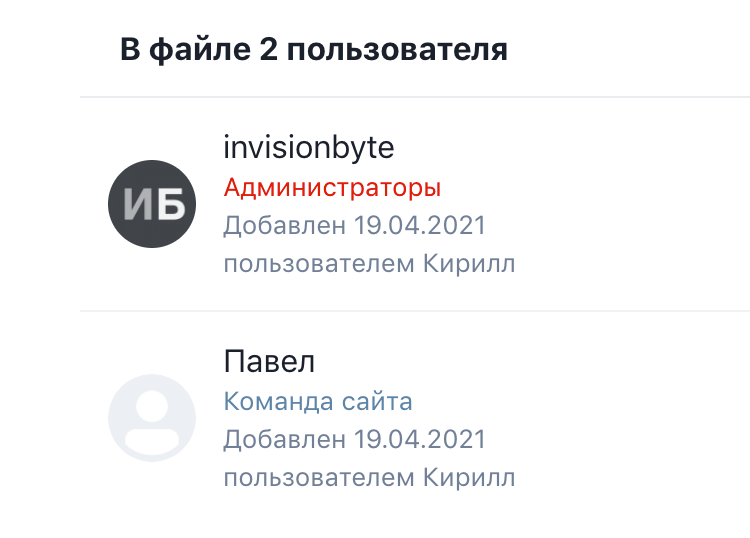Поиск сообщества
Показаны результаты для тегов 'клиент'.
Найдено: 5 результатов
-
Приложение превратит ваши Загрузки в клиентскую область, где автор файлов и модераторы (с соответствующими разрешениями) могут выбирать, какие пользователи могут просматривать и, следовательно, загружать каждый файл. Пользователь без разрешения не увидит файлы в категориях, выбранных администратором, и получит сообщение об ошибке, если попытается получить доступ к файлу через URL-адрес.
-
- клиент-центр
- клиент
-
(и ещё 1 )
C тегом:
-
Приложение превратит ваши Загрузки в клиентскую область, где автор файлов и модераторы (с соответствующими разрешениями) могут выбирать, какие пользователи могут просматривать и, следовательно, загружать каждый файл. Пользователь без разрешения не увидит файлы в категориях, выбранных администратором, и получит сообщение об ошибке, если попытается получить доступ к файлу через URL-адрес. Просмотр полной приложение
-
В Магазине вы с лёгкостью можете взглянуть на общую платёжеспособность и перспективность каждого клиента. Вы можете посетить список всех клиентов в вашем админцентре на странице Магазин > Клиенты > Клиенты. Информация о клиенте При открытии данной страницы вы увидите список всех существующих клиентов приложения Магазин. Вы можете просмотреть подробную информацию о любом клиенту кликнув на иконку лупы, расположенную справа напротив клиента. Список клиентов Это даст вам возможность просмотреть текущее состояние клиента к Магазине, как показано на изображении ниже. Отсюда вы можете добавлять счета, создавать запросы поддержки, добавлять заметки и многое другое. Подробная информация о клиенте Альтернативные контакты Одной из важных областей этой страницы является управление альтернативными контактами. В этой области вы увидите список пользователей вашего сайта, кто также может управлять этим аккаунтом клиента. Контакты могут быть добавлены как из этой области, так и сам клиент может добавить альтернативные контакты из своей клиентской области (рассмотрим эту возможность в другой инструкции). Добавление альтернативного контакта клиента Вы можете создать новый Альтернативный контакт для клиента с помощью кнопки "Создать", расположенной во всплывающем окне справа сверху, или удалить/изменить один из них с помощью кнопок, расположенных справа от необходимого контакта. При добавлении нового Альтернативного контакта, вы сможете ввести его имя в специально автозаполняемое поле и свзать создаваемый контакт с какой-либо покупкой, что не обязательно. К тому же вы сможете активировать некоторые параметры, которые будут доступны создаваемому контакту. Указание пользователя, имеющего доступ к покупкам клиента